Что такое MU-MIMO и Mesh – преимущества
Стандартная антенна беспроводного маршрутизатора транслирует сигнал равномерно во всех направлениях. Вроде всё в порядке, но не до конца, потому что в этом случае маршрутизатор должен стоять в центре дома или квартиры. В противном случае в помещениях, наиболее удаленных от роутера, качество покрытия оставит желать лучшего или даже появятся «мертвые» зоны.
Равномерное распределение сигнала имеет ещё один недостаток. Каждое из подключенных к сети устройств будет использовать определенную скорость передачи данных, более подходящую для текущей потребности. Это особенно актуально для диапазона 2,4 Ггц. В киберспорте и стриминге видео это приводит к снижению скорости передачи и заметному падению качества.
Преимущества механизма MU-MIMO
Решение проблемы со снижением пропускной способности сети – использование оборудования с технологией MU-MIMO (Multi-User Multiple Input Multiple Output). Необходимо подчеркнуть, что MU-MIMO работает только на частоте 5 Ггц и заключается в формировании луча, направленного к нескольким устройствам с максимальной пропускной способностью. Как если бы ноутбук имел свой собственный маршрутизатор.
Сколько таких потоков маршрутизатор может обрабатывать? Это зависит, конечно, от модели, но максимум – 4 устройства. И хотя MU-MIMO поддерживает только диапазон 5 Ггц, наличие такой функции влияет на всю сеть, увеличивая её емкость и устраняя перегрузку.
Преимущества системы Mesh
Мы уже упоминали ранее, что маршрутизатор может иметь проблемы с доставкой сигнала до края дома. Поэтому появились Системы Mesh, являющиеся де-факто установкой Wi-Fi, подключенной к интеллектуальной сети. Она состоит из базовой станции и «спутников», расположенных в разных комнатах, создавая однородную сеть Wi-Fi.
Всегда превосходный сигнал
Суть системы Mesh состоит в соединении с ближайшей или наименее загруженной станцией, благодаря чему у вас всегда есть доступ к самой быстрой сети. Когда ходишь по дому со смартфоном в руке, устройство быстро и незаметно переключается между точками доступа. Это даёт преимущество над традиционными репитерами.
Что важно, система Mesh эффективно противодействует помехам в сети Wi-Fi, что часто случается в многоквартирных домах, когда весь район использует частоту 2,4 Ггц. Mesh использует собственную, невидимую для других устройств сеть, поэтому она не должна выделять части пропускной способности для общения с гостями
Система Mesh проявит себя как в большом доме, так и в большом офисе, где нет возможности создания инфраструктуры, основанной на проводах, обеспечивающей быструю и последовательную сеть.
Простая модернизация и настройка
Кроме того, преимуществом систем Mesh является простота расширения. Вы можете выбрать базовый набор (с минимальным числом точек доступа), а затем добавить новые точки (Meshpoint), в зависимости от текущих потребностей.
И хотя система Mesh может показаться чем-то сложным, её настройка очень проста и интуитивно понятна. Она была разработаны так, чтобы каждый мог запустить и установить сопряжение с устройствами. Например, с помощью мобильного приложения на смартфоне.
Устройство роутера
Поскольку домашний роутер — это просто специализированный компьютер, он имеет такую же архитектуру:
- центральный процессор,
- флэш-память,
- энергонезависимое ОЗУ,
- ОЗУ,
- сетевые интерфейсы,
- консоль.
Центральный процессор — запускает специальное программное обеспечение или ОС. Например, для Juniper это JunOS или Cisco IOS (ОС Nexus) для Cisco. Операционная система управляет компонентами и обеспечивает все логические сетевые функции.
Флэш-память — это место, где хранится ОС. В этом отношении она похожа на жесткий диск компьютера.
Энергонезависимое ОЗУ: Дополнительная память для хранения резервной или начальной версии ОС. Маршрутизатор загрузит из этой памяти все свои программы.
ОЗУ: При запуске устройства исполняемый файл загружается в ОЗУ и начинает изучать и вычислять свои собственные маршруты от других маршрутизаторов через RIP (v1 и v2), OSPF, EIGRP, IS-IS или BGP. ОЗУ также используется для:
- кэширования таблиц ARP,
- таблиц маршрутизации,
- метрик
и других сведений, которые могут ускорить процесс пересылки пакетов.
Сетевой интерфейс роутера всегда имеет множество стандартов. В каждом содержатся «драйвера», позволяющие получать доступ к сетевому оборудованию. При запуске маршрутизаторы узнают какие сети настроены на какие порты. После этого они «изучают» маршруты от других маршрутизаторов, к которым они подключены — куда следует передавать пакеты для достижения стороны назначения.
Консоль: Последнее, но не менее важное, это консоль. Управление и настройка выполняется на консоли отдельных устройств, как и большинство процедур устранения неполадок и диагностики
Как выбрать роутер
Для домашнего использования учитывают несколько характеристик устройств, среди которых выделяют:
- скорость;
- портативность;
- способ подключения;
- стоимость;
- управление;
- частоту;
- радиус охвата.
Решающим фактором зачастую служит цена. Даже самые дешевые модели предоставляют возможность соединения со скоростью до 150 Мбит/с. Например, для просмотра видео в отличном качестве необходима скорость 8 Мбит/с. На более дешевых аналогах устанавливается одна антенна, которая ловит сигнал.
Выбор роутеров в магазине электроники
Более компактные маршрутизаторы занимают мало места в помещении. Они могут иметь различную расцветку — от стандартных белых и черных до ярких оттенков. Дизайн устройства выбирается по индивидуальным предпочтениям каждого пользователя.
Роутеры с меньшей частотой способны охватывать всю квартиру, если она небольших размеров
Важно помнить, что при нагрузке такой Wi-Fi роутер может снизить сигнал, и качество интернета заметно ухудшится. Для больших помещений рекомендуется выбирать роутеры с большей частотой
Маршрутизаторы с частотой 5 ГГц реже перегружаются.
Чем дороже стоит роутер, тем большую скорость подключения он может позволить пользователю.
Основное назначение роутеров — обеспечение пользователя интернетом. В зависимости от запросов подбирается модель, которая предоставляет необходимую скорость. Если требуется обрабатывать большие файлы, скорость интернета должна быть выше. В таком случае пользу принесут устройства, оснащенные нескольким количеством антенн.
По способу подключения выделяют три типа роутеров — мобильные, по телефонной линии и кабельные
Подбирая модель, важно четко оценивать возможности пользователя и помещения
Большой популярностью пользуются роутеры компании TP-Link
Как работает роутер
Зачем в квартире нужен Wi-Fi роутер мы разобрались. Теперь давайте выясним, как же он работает.
Итак, провайдер завёл к вам в квартиру кабель и выдал внешний IP-адрес. Он будет выглядеть, например, так: 130.180.210.32. Но, скорее всего, адрес будет динамический – то есть при каждом подключении вам будет присваиваться новый. Эти цифры – ваш адрес в интернете. Когда вы отправляете запрос, он уходит в сеть с этого адреса и на этот же адрес приходит ответ.
Если же вы попытаетесь подключить к сети одновременно два компьютера, использующих один и тот же IP, возникнет конфликт IP-адресов – сервера в интернете не будут знать на какой из двух компьютеров нужно передать данные. Получится, что запрос отправил один компьютер, а сервер переслал данные на другой. В результате невозможно открыть сайт или скачать файл. Два устройства с одним IP-адресом в сети работать не могут. Это примерно то же самое, как если бы на улице было бы два дома с одинаковым номером.
Для решения этой проблемы мы приобретаем роутер и настраиваем на нём подключение к интернету. Роутер будет использовать внешний IP, предоставленный провайдером, и обмениваться данными с серверами в интернете.
Чтобы ваши ПК и прочие гаджеты смогли выходить в интернет, потребуется подключить их к роутеру. Компьютеры обычно соединяются с ним по кабелю, а мобильные устройства и ноутбуки по Wi-Fi. Программное обеспечение роутера настроено таким образом, что каждому из этих устройств присваивается внутренний сетевой адрес. Обычно он имеет вид 192.168.0.2, 192.168.0.3 и так далее. Эти адреса из интернета не видны, их видит только ваш маршрутизатор. Сам он в этом случае использует внутри сети адрес 192.168.0.1.
Получается, что у роутера одновременно два адреса – внутрисетевой и внешний. По внутреннему адресу ваши устройства передают запросы на роутер, адресованные удалённым серверам в интернете. Он запоминает, с какого внутреннего адреса пришёл запрос и передаёт его дальше, используя внешний IP. На этот адрес приходит ответ. Поскольку роутер запомнил, какой именно компьютер внутри сети запрашивал данные, то он тут же передаёт ответ по назначению. Этот процесс и называется маршрутизацией. Таким образом, роутер делает возможным одновременное подключение к интернету десятков устройств, используя всего лишь одно внешнее подключение.
Как пользоваться роутером?
В целом порядок пользования роутером был описан выше; благодаря заботе производителей маршрутизаторов всё, что нужно сделать юзеру, не желающему вникать в тонкости создания беспроводной сети и подключения к вай-фаю других устройств, — правильно подсоединить провода и во время подготовки к использованию ввести выданные провайдером логин и пароль, необходимые для доступа к Интернету.
Весь процесс можно разделить на несколько стадий:
Владелец маршрутизатора распаковывает прибор и устанавливает его рядом с компьютером или ноутбуком — это необходимо для первичной настройки. Подключает на задней (реже — нижней) панели блок питания (круглое отверстие с контактом для штекера), Ethernet-кабель, заведённый провайдером, на вход (обычно отмечен синим цветом) и короткий провод, прилагаемый производителем, на выход — с дальнейшим подключением к ПК.

Переходит в браузере по IP-адресу, указанному производителем на упаковке, непосредственно на маршрутизаторе или в инструкции, и вводит в окошке администраторские логин и пароль — их можно найти там же.
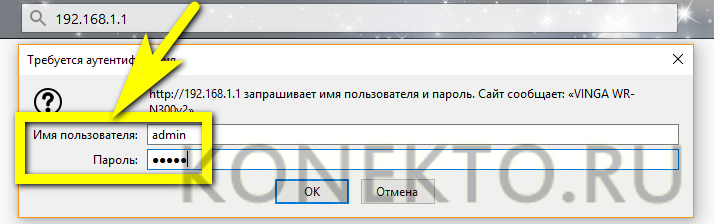
Запускает мастер быстрых настроек для первичного подключения и, следуя инструкциям системы, заполняет поля и выбирает опции в выпадающих списках.
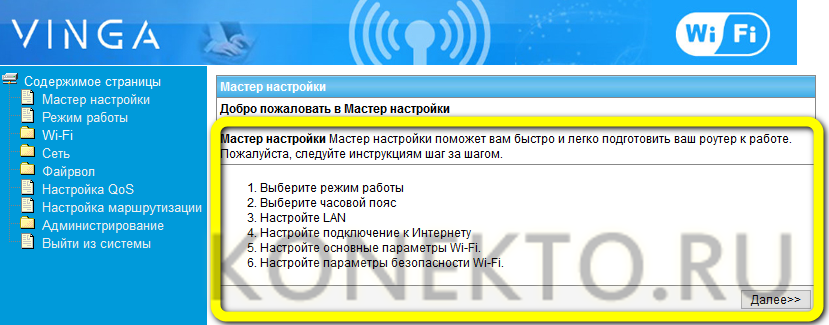
Переходит в ручной режим настроек. Здесь можно не только слегка ускорить вай-фай, но и задать имя домашней сети.
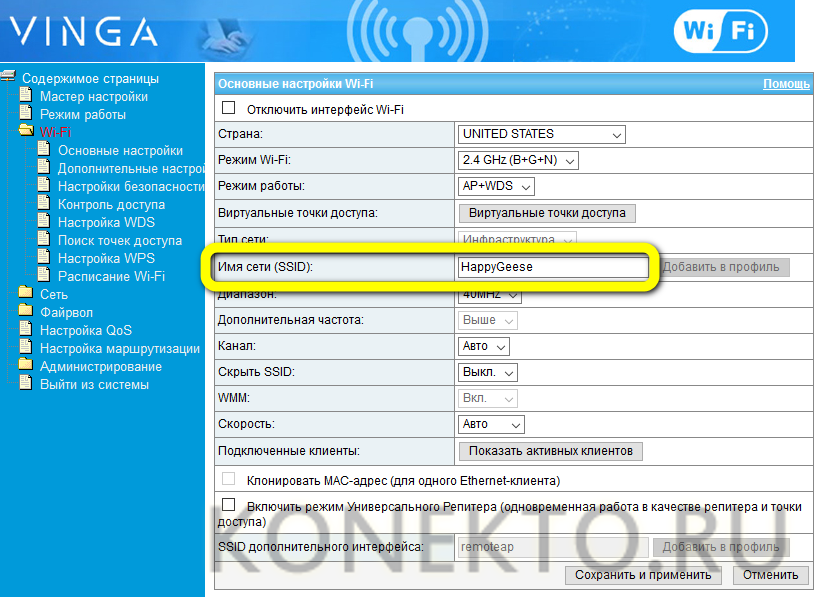
Пароль для доступа к Wi-Fi — именно его в дальнейшем потребуется вводить на всех устройствах.
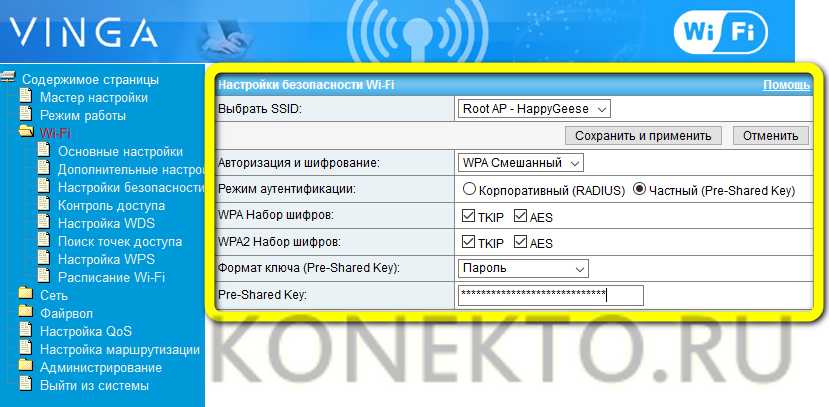
Включить фильтрацию IP-, DNS-адресов и отдельных портов, необходимую для отсечения опасного или нежелательного трафика.
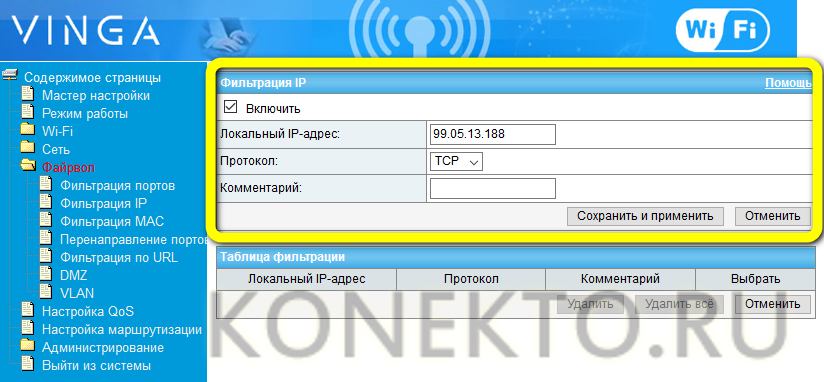
Установить свой часовой пояс и задать дату.
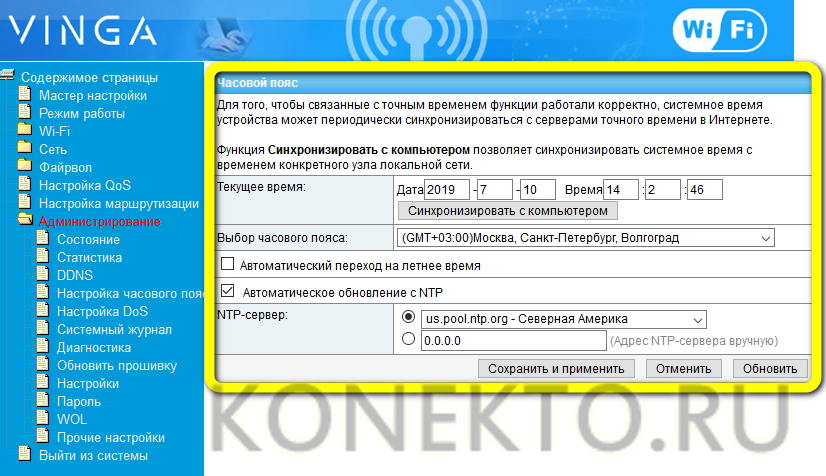
И даже обновить логин и пароль администратора.
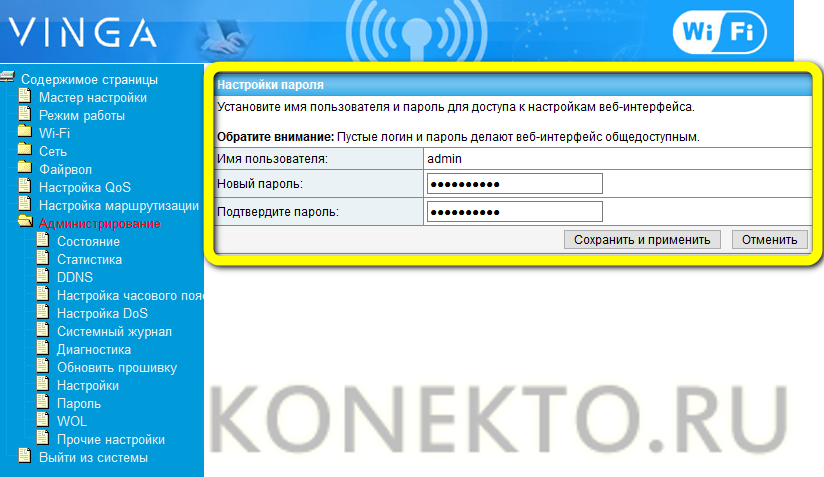
Сразу после внесения изменений новые параметры передачи интернет-сигнала вступают в силу; теперь к беспроводной сети, созданной при помощи маршрутизатора, можно подключать принимающие устройства — и наслаждаться стабильной связью.
Виды и назначения маршрутизаторов
 Поговорим о характеристиках маршрутизаторов, видов которых очень много у каждого из них своё назначение. Более того, каждый маршрутизатор выпускается с разными модемами, поэтому подключаются они к разным каналам.
Поговорим о характеристиках маршрутизаторов, видов которых очень много у каждого из них своё назначение. Более того, каждый маршрутизатор выпускается с разными модемами, поэтому подключаются они к разным каналам.
Итак, существуют модемы dsl — adsl и vdsl. Они предназначены для того, чтобы интернет мог передаваться по телефонным проводам. Кабельный модем нужен для того, чтобы благодаря своему кабелю провайдер мог подключить абонента к интернету. Немного отличающиеся от других, маршрутизаторы с волоконно-оптическим кабелем выпускаются отдельно. Есть и своя линия, которая выпускает отдельные виды модемов. А также очень популярные на данный момент широкополосные 3G маршрутизаторы, которые можно использовать с sim-картой. Такие чаще всего называются модемами в режиме роутера. Без телефонных проводов такое устройство работать просто не сможет, но именно модем в режиме роутера более удобен/
Кроме роутеров, которые можно использовать дома, есть некоторое количество для разных случаев жизни:
- Автомобильный — этот тип маршрутизатора может быть как в личных автомобилях, так и в транспорте. wifi передаётся через 3G или 4G модем, с помощью которого пассажиры смогут входить во «всемирную паутину»;
- Для домашней группы — такие роутеры, как правило, не оснащены ненужными настройками и просты в применении;
- Профессиональные — этот вид маршрутизатора создан не для компьютерных классов, как было описано выше, а для большей компании. Это происходит с помощью группы, которая может соединиться с другими группами с помощью одной локальной сети;
- Промышленные — такие типы для более серьёзных условий, которые требуют крепкой защиты и большего диапазона температур;
- Под оптоволокно — этот тип wifi роутеров необходим для скоростного интернета по такой технологии, как GPON;
- широкополосные — для работы с несколькими ноутбуками и мобильными телефонами, скорость на которых не будет зависеть от их количества.
Из всего вышесказанного следует один вывод — приобретать маршрутизатор необходимо после того, как выбрали, какой именно тип роутера вам нужен. После покупки не стоит включать и настраивать режимы маршрутизатора, лучше обратиться с этим к специалистам и позже наслаждаться интернетом.
Зачем нужны антенны
Антенны встречаются только на роутерах, раздающих Wi-Fi. Они предназначены для усиления и направления передаваемого сигнала. В принципе роутер может быть и без внешних антенн (со встроенными антеннами), но они встречаются редко.
Мнение, что чем больше антенн, тем лучше, неверно. Если будут обнаружены слабые антенны, они все равно не будут усиливать сигнал. Большое количество антенн полезно, когда вам нужно отправить сигнал в несколько мест. Поверните каждый в сторону усиления сигнала. Если где-то сигнал слабый, нужно направить туда одну из антенн и там сигнал будет усиливаться за счет ослабления в другом месте. Для квартиры тоже достаточно устройства с парой антенн.
Принципы работы
Роутер (он же маршрутизатор) является элементом локальной сети, который на программном уровне принимает решения по передаче информации между компьютерами локальной сети, которую он образует.
Работа wifi роутера основана на определении им адреса получателя, указываемом в отправляемом пакете данных, и сопоставлением его с адресами находящимися в таблице маршрутизации самого роутера. В результате этого сравнения маршрутизатор принимает решение, как дальше проводить передачу информации. Если в таблице маршрутизации отсутствует адрес, указанный в пакете данных, то он отправляются обратно отправителю.

Для работы wifi сети применяются радиоволны, примерно как для работы мобильных телефонов, телевизоров или радиоприемников. Передача информации в беспроводной сети похожа на переговоры по рации.
При этом выполняется следующее:
- Адаптер беспроводной связи локального компьютера преобразует, информационные данные в радиосигнал и при помощи встроенной антенны передает их в эфир.
- WiFi роутер принимает этот сигнал и декодирует его. Затем декодированый сигнал отправляется нужному адресату.
- Также само происходит и прием информации, роутер получает ее от отправителя, преобразует в радиосигнал и отправляет на беспроводной адаптер компьютера.
- Ethernet – обычный сетевой кабель, который сразу подключается в сетевую карту компьютера, или ноутбука.
- ADSL – когда телефонная линия подключается к модему (часто с возможностью раздачи Wi-Fi, по сути модем с функцией роутера, или наоборот) , а от модема уже к компьютеру по сетевому кабелю.
- Или, интернет через 3G/4G USB модем – это когда мы просто наш модем подключаем в USB разъем компьютера и пользуемся интернетом. Для примера: настройка 3G интернета от Интертелеком.
Все мы знаем, что это такая небольшая коробочка, как правило с антеннами (или одной) , которая дает нам возможность подключатся к интернету по Wi-Fi.
Или так: роутер объединяет все устройства в локальную сеть (в которой они могут обмениваться файлами, или можно поиграть в игры) с возможностью выхода в интернет (если интернет подключен и настроен) .
И пускай простят меня специалисты, которые точно буду плеваться на мое объяснение (особенно на слово «распределяет») , но я думаю, что так намного проще понять, что это за устройство.
Немного подробнее. У нас дома есть интернет, как правило, это:
- Ethernet – обычный сетевой кабель, который сразу подключается в сетевую карту компьютера, или ноутбука.
- ADSL – когда телефонная линия подключается к модему (часто с возможностью раздачи Wi-Fi, по сути модем с функцией роутера, или наоборот) , а от модема уже к компьютеру по сетевому кабелю.
- Или, интернет через 3G/4G USB модем – это когда мы просто наш модем подключаем в USB разъем компьютера и пользуемся интернетом. Для примера: настройка 3G интернета от Интертелеком.
Это три основных и самых популярных способа подключения к интернету. У всех этих подключений есть один большой минус: нельзя подключать к интернету сразу несколько устройств и нельзя подключать устройства по Wi-Fi. Так как у нас либо один кабель, либо один модем.
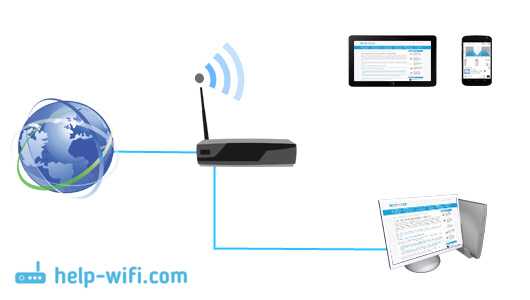
Именно для этого нужны Wi-Fi роутеры. Они могут раздать интернет на много устройств. Как по кабелю, так и по беспроводной сети Wi-Fi.
Принцип работы маршрутизатора:
Получается, что маршрутизатор просто устанавливает соединение с интернетом и делится им между всеми подключенными к нему устройствами. Вот такая у него задача.
Чем отличается роутер от маршрутизатора?
Если вы читали эту статью с самого начала, то возможно заметили, что я писал либо роутер, либо маршрутизатор. Да, это одно и то же устройство. Они абсолютно ничем не отличаются и между ними нет никакой разницы.

Просто роутер (router) – это по-английски. А на русский это слово переводится как маршрутизатор. Вот и все. И так и так будет правильно. Я когда пишу статьи, использую оба названия.
Возможность работы роутера в разных режимах также зависит от версии прошивки. Точка доступа — один из классических режимов устройства. Наличие вай-фай модуля в этом случае обязательно, поскольку устройство выполняет функцию беспроводного коммутатора и не имеет IP-адреса.
Совет: если нужен быстрый аппарат, то двухдиапазонный Archer C60 с пятью антеннами — то, что нужно. Он способен обеспечить почти 1000 Мб/сек.
Чтобы подключиться к интернет-провайдеру, необходимо ввести соответствующие настройки через компьютер или же лэптоп. В противном случае выйти в интернет не получится.

Как им пользоваться
Расскажем ниже кратко, как пользоваться маршрутизатором. Особенность современных роутеров заключается в простоте их использования. Чтобы начать пользоваться роутером, особые познания в области IT-технологий не требуется. Нужно только один раз настроить подключение прибора к сети интернет, а далее он будет работать самостоятельно и ваше дальнейшее вмешательство в его работу зачастую не требуется.
Иногда может потребоваться перезагрузка роутера. Для этого на приборе есть специальная кнопка «Reset», которую надо зажать и удерживать около 10-15 секунд. Можно просто выключить и затем повторно включить питание прибора, чтобы он перезагрузился. Делают перезагрузку в том случае, когда маршрутизатор «висит», либо интернет перестал работать.
Если ваш провайдер для подключения к интернету использует стандартные параметры подсоединения, настройку маршрутизатора можно выполнить всего за 1-2 минуты. После первого входа в админ-панель устройства, система предложит сделать быструю настройку. Для этого надо запустить мастер быстрой настройки, который позволяет при помощи нескольких несложных шагов установить все необходимые параметры. Взять параметры подключения можно в договоре с провайдером услуг или позвонить в его службу техподдержки, чтобы выяснить их.
Если провайдер использует нестандартный вариант подключения к интернету, например, «L2TP» или «PPPoE», тогда настройка устройства будет более тонкой и займет больше времени. В этих случаях для настройки прибора рекомендуется использовать инструкцию, которая идет в комплекте с ним. Кроме того, она всегда доступна для скачки на официальном web-сайте производителя. Также в интернете всегда можно найти подробное описание процедуры настройки для конкретной модели роутера со скриншотами.
Дополнительный функционал
Все модели роутеров имеют различный функционал. Чтобы разнообразить стандартный функционал устройства, производители стараются добавить к нему дополнительные функции. Наличие дополнительных опций зависит от конкретной модели маршрутизатора и его производителя. В некоторых приборах могут быть встроены опции, которые недоступны в других устройствах. Например, в некоторых роутерах предусмотрен родительский контроль, есть возможность создания черных и белых списков. Родительский контроль позволяет ограничить работу в интернете на определенных девайсах. В нем можно ограничить как время посещения интернета, так и доступные ресурсы для открытия.
Если на устройстве есть USB-разъем и к нему можно подключать флешки, то он может работать, как домашний файловый сервер. Нужно только сделать необходимые настройки, чтобы он начал работу в качестве такого сервера. При желании можно настроить доступ к флешкам и внешним носителям через интернет. Правильная настройка внешнего доступа позволит подсоединяться к домашнему ПК с другого девайса, к примеру, с компьютера на работе.
Во время настройки устанавливайте максимально сложный login и password, чтобы защитить внутреннюю сеть от хакеров и злоумышленников. Если вы приобрели дорогой и профессиональный роутер, то из него можно сделать простой сервер, который подойдет для небольших по размерам офисов. А вот для бытового использования большая часть функций такого роутера вряд ли пригодится.
Какие бывают маршрутизаторы
Существует 5 типов маршрутизаторов, каждому из которых характерны индивидуальные возможности:
- Ethernet. Самый распространенный вариант, который можно встретить в современном мире. Предназначен для раздачи интернета на дому через адаптер RJ45.
- LTE/4G/3G. Такие модели встречаются во время подключения интернета какой-либо компанией мобильной связи. Подобные модели имеют интересное строение, так как в них отсутствует порт WAN. Данный вариант лучше всего подходит для ноутбука.
- ADSL. Роутеры данного типа контактируют с телефонными соединителями.
- CPON. Маршрутизаторы, предназначенные для передачи интернета через оптоволоконный кабель. Относительно новые модели, которые постепенно вытесняют Ethernet из более развитых стран.
- Универсальные. Такие варианты подходят для функционирования в нескольких режимах. Однако подобные модели имеют высокую стоимость.
Свойства и супер-способности роутера
Время идёт и стандартные домашние роутеры приобретают колоссальные качества и способности. К сожалению, но обычные пользователи пользуются только двумя: интернет и Wi-Fi. Но они даже не подозревают о скрытых потенциалах этих маленьких коробочек. Давайте разберем весь функционал интернет-центров.
- Родительский контроль позволяет устанавливать ограничения на выход на выбранные WEB-сайты. Так что дети, не смогут выйти на опасные странички. Хорошо это и в учебных целях отключить социальные сети на определённое время.
- Распределение трафика то есть как в коммунизме каждое устройство, подключенное к сети будет иметь равное количество МБит в секунду как на входящий, так и на исходящий трафик. Это поможет большой семье равномерно использовать интернет.
- Напрямую подключать 4 и более устройств по кабелю.
- Поддержка беспроводного подключения до 16 устройств.
- Организация сети, общих папок и дисков. То есть на каждом устройстве можно установить раздели общего доступа и каждый член семьи сможет обмениваться картинками, фотографиями, видео, фильмами.
- Приложение на телефон позволяет настраивать аппарат.
- При правильной настройке можно иметь доступ к сети роутера в любой точке мира.
- Подключение WI-FI и IP камер. С прошлой функцией можно следить за квартирой, домом в поездке или на работе.
- USB разъём позволяет подключать в него 3G или 4G модем, через которые будет идти интернет. Но также можно сделать установку Торрент-клиента и качать даже при выключенном компе прям на флэху или жёсткий диск.
- Поддержка всех существующих типов авторизации в глобальной сети. Что бы иметь доступ к интернету от провайдера, нужно авторизоваться во внешней сети. Для этого используются технологии: PPPoE, PPTP, MPPE, L2TP, IEEE 802.1X. Вам нужно знать только то, что каждый провайдер использует свой способ.
- Link Duo технология позволяет работать с интернетом и городской или районной сетью, где также люди могут обмениваться данными.
- Некоторые провайдеры позволяют одновременно с интернетом подключать пользователей к IP телевиденью через IPport.
- Почти все модели имеют защиту от DOS атака или межсетевой экран. Но эта функция больше подойдёт для офисов, так как домашнюю сеть не будет никто атаковать.
- Встроенные программные щиты для обеспечения защиты, от опасных сайтов, от взрослого контента.
- WPS функция позволяет включить беспроводное сетевое подключения без настроек. Для этого просто нажимаем на кнопку, которая расположена на задней панели. После этого можно зайти в настройки роутера. Более подробно об этой функции читайте ***тут***.
Роутер — это что такое, и для чего он нужен
Роутер связывает сети и с помощью кода передает сигнал на телефоны, планшеты, телевизоры и компьютеры. Поэтому можно сделать вывод, что роутер — это маршрутизатор, который обеспечивает выход в интернет.
Маршрутизатор подключается к питанию через розетку и позволяет раздавать интернет сразу на несколько устройств одновременно. Благодаря тому, что трафик распределяется, качество подключения у каждого пользователя одинаковое.
Уровень сигнала напрямую зависит от расстояния до роутера.
В настоящее время маршрутизатор — привычное устройство, имеющееся во многих квартирах и домах, кафе, библиотеках, школах и даже в транспорте.
Описание устройства
По определению, роутер представляет собой коробку небольших размеров с портами для подключения и антеннами, которые ловят сигнал. На самом корпусе располагаются кнопки, позволяющие управлять устройством, и индикаторы.
Коробка с роутером TP-Link
На каждом приборе присутствует кнопка включения. Она может быть как сенсорной, так и физической. Обычно кнопка имеет большие размеры, чем остальные и помечена символами «ВКЛ\ВЫКЛ» или «ON\OFF». Светящиеся индикаторы позволяют понять, работает ли в данный момент маршрутизатор. Если рядом с кнопкой включения лампочка горит статично или мигает, то значит, устройство работает исправно и в настоящее время включено.
Часто устройства оснащаются и другими кнопками и индикаторами. Они располагаются рядом друг с другом и отвечают за другие функции и возможности роутера.
Например, кнопка WPS позволяет совершать подключение к шлюзу без знания пароля.
На дисплее или корпусе устройства может располагаться кнопка «СБРОС», возвращающая устройство к первоначальном заводским настройкам. Она за несколько секунд сбрасывает данные и предлагает сделать настройку снова. Это особенно актуально в том случае, если роутер был приобретен не в новом виде, а с рук.
Информация передается с помощью специальных пакетов. Такой способ передачи данных гарантируют хорошее качество подключения, которое обеспечивает быстрый доступ в интернет.
Маршрутизатор уменьшает нагрузку сети, так как делит ее с помощью фильтрации.
История возникновения
Зачатки появления роутеров возникли в 1956 году, когда Дональд Дэвис заложил первые кирпичи в фундамент создания сети. Его идеи были подхвачены и развиты американскими учеными, которые в то время были нацелены на улучшение линии обороны. В США создали специальную плату, служащую узлом сети.
В 1989 году в свет вышло первое поколение шлюзов, которое было названо роутерами. Вначале они представляли собой мини-версии компьютеров, носившие название Cisco. В то время было сложно представить, что такой вай-фай роутер дойдет до наших дней, так как привычные аналоги появились совсем недавно.
Сейчас маршрутизаторы являются компактными и мобильными. Они имеют разный дизайн, увеличенный функционал и предоставляют больше возможностей пользователям.
Альтернативные варианты
Что это — маршрутизатор, мы уже рассмотрели, следует описать альтернативные варианты.
В том случае если в доме есть только один компьютер и не нужно использовать одну и ту же точку доступа для функционирования других приборов, то можно прямо подключить компьютер к интернету при помощи провода. Тогда нет никакой надобности в приобретении и настройке маршрутизатора. Однако нужно заметить, что к такой сети подключить телефон или планшет невозможно.
Следует отметить, что некоторые работы изначально не предусматривают использование мобильных устройств для работы с интернетом. Делается это в целях безопасности. Также многим покупателям достаточно пользоваться мобильным интернетом, если телефон не имеет модуля беспроводной сети. Нужно заметить, что планшетные компьютеры и смартфоны могут работать с сетью и при помощи связи 3G или 4G, которая максимально скоростная, к ней можно подключиться в любое время суток. Нужно среди недостатков прямого подключения отметить, что следует при работе с таким устройством, меняя компьютер, предупреждать об этом провайдера. Также это требуется и при смене операционной системы.
Дело в том, что в данной сети работать другой компьютер или система не сможет. В качестве Wi-Fi-роутера (маршрутизатора) можно использовать также некоторые другие приспособления. Речь идет о ноутбуках с проводным подключением, смартфонах, которые работают с 3G или 4G, а также некоторых других. Благодаря такой технике можно не покупать отдельный маршрутизатор, а создать сеть при помощи нее. Однако нужно понимать, что ноутбук или смартфон должны быть максимально мощными, для того чтобы обеспечить подобными функциями.
Доп. возможности устройства
Основная функция любого роутера – раздача интернета, но прибор способен не только на это. В некоторых моделях заложен и ряд других функций:
- Антивирус/фаэрвол. Функция представляет собой обычный межсетевой экран, проверяющий полученные пакеты трафика на наличие вирусов.
- MIMO. Технология, позволяющая организовать сеть в несколько параллельных потоков.
- Наличие модуля беспроводной связи. Позволяет перемещать прибор по помещению, так как он не будет привязан к конкретному месту или кабелю.
Таким образом, здесь было рассмотрено, что такое WiFi-маршрутизатор и для чего он нужен. Это крайне полезная вещь, которая имеется почти в каждом доме. С его помощью можно беспрепятственно раздавать интернет на любое совместимое сетевое устройство.
Подключение роутера к интернету
Для того чтобы роутер мог раздавать интернет для ваших домашних гаджетов, он сам должен быть подключён к интернету. Проводной интернет для этой цели — лучшее решение, так как обычно такое соединение и более стабильное, и скорость у него выше. Однако если доступа к проводному интернету нет, вы можете использовать роутер, который подключается к мобильному интернету.
Проводное соединение
Итак, у вас дома — проводной интернет. Для подключения к нему роутера на нём предусмотрен WAN-порт, обычно он выделен особым цветом и часто подписан.
Однако при выборе роутера нужно учесть тип подключения, который предлагает ваш домашний интернет-провайдер:
-
Ethernet — встречается наиболее часто; для подключения используется разъём RJ45 (для так называемой витой пары);
-
ADSL — создан под телефонный кабель с разъёмом RJ11; используется, как правило, в небольших населённых пунктах;
-
GPON — новый стандарт скоростного проводного интернета; нужен разъём под оптоволоконный кабель, который часто обозначается как PON.
Рядом с WAN-портом расположены LAN-порты для подключения устройств к роутеру именно по проводам. Такое подключение более стабильно и рекомендовано для ПК, приставок и умных телевизоров. Мобильные гаджеты подключаются по Wi-Fi.
Скорость проводного интернета, которую обеспечивают современные роутеры, достигает 1 Гбит/с, однако в реальности всё упирается в скорость вашего домашнего интернета, к которому подключён роутер.
4G-роутеры
Если роутер нужно подключить к мобильной сети, убедитесь, что в месте предполагаемого размещения роутера устойчивый приём 4G (LTE), в крайнем случае (из-за низкой скорости) — 3G. Обычно, если у вас загородный дом, выбора у вас не будет, но если нет мобильного интернета, то смысла в покупке роутера нет вовсе. До покупки роутера протестируйте мобильный интернет в нужном месте на смартфоне. Скорость интернета зависит по большей части от качества сигнала сотовой сети.
Wi-Fi-роутер для подключения к мобильной сети того или иного оператора должен предусматривать установку отдельной SIM-карты, у которой будет свой мобильный номер и подключение по тому или иному тарифу. Для абонентов МТС оптимальный выбор — тариф «Для ноутбука».
4G-роутеры бывают мобильными — они работают от аккумулятора и не требуют постоянного подключения к электросети. К 4G-роутеру часто нельзя подключить гаджет по проводу.
Дополнительные рекомендации для продвинутых
Бесшовный роуминг
Для помещений более 120 м², а также при наличии толстых стен можно использовать систему с главным роутером и дополнительными точками доступа. Такую систему называют Mesh, она обеспечивает бесшовный роуминг.
Вы сможете свободно разговаривать по видеосвязи, перемещаясь по комнатам, и сигнал не будет прерываться. Устройство будет автоматически переключаться на точку доступа с наилучшим сигналом.
Полезные технологии, которые может поддерживать ваш роутер
- MU-MIMO. Позволяет одновременно подключить к роутеру несколько устройств с минимальным риском потери скорости. Эффективность всей вашей Wi-Fi-сети увеличится.
- Родительский контроль. Эта функция позволит запретить посещение сайтов для взрослых и ограничит время пребывания в сети. Знайте, однако, что есть альтернативные решения, позволяющие настроить ограничения на самом детском гаджете или ПК — без участия роутера.

































